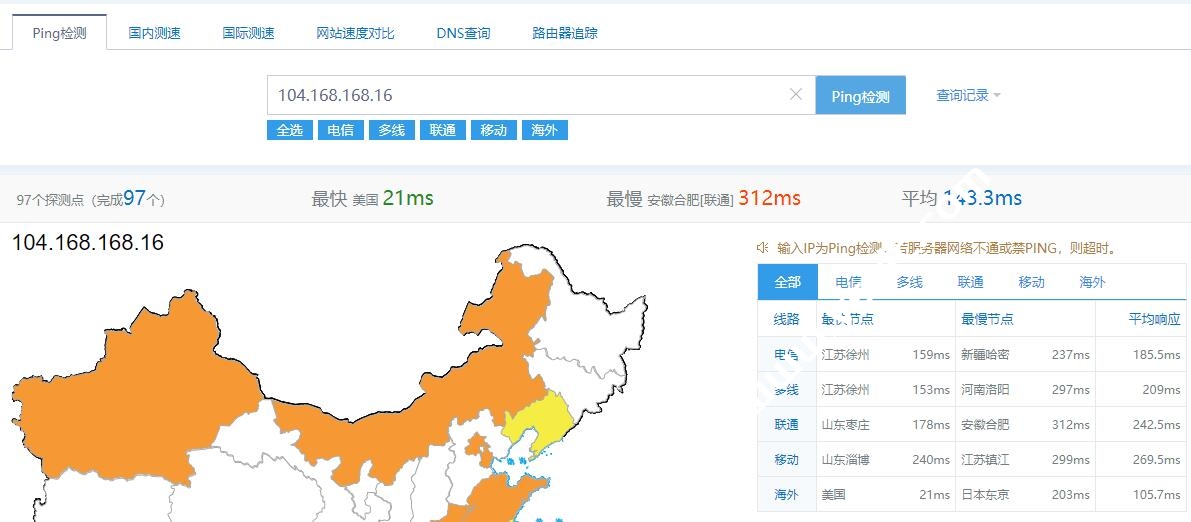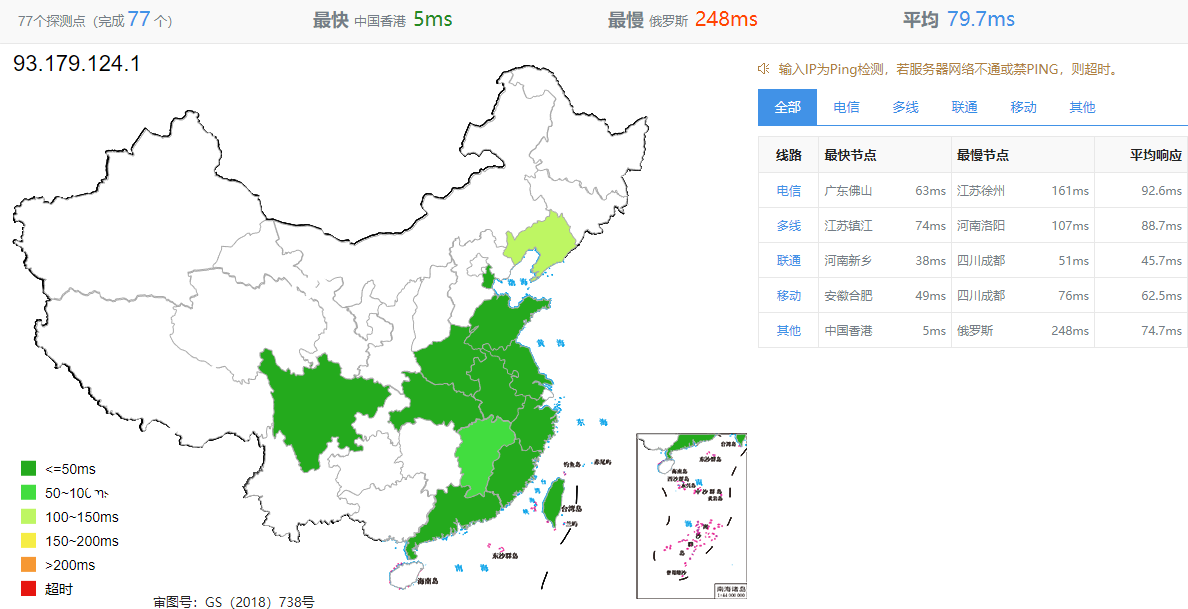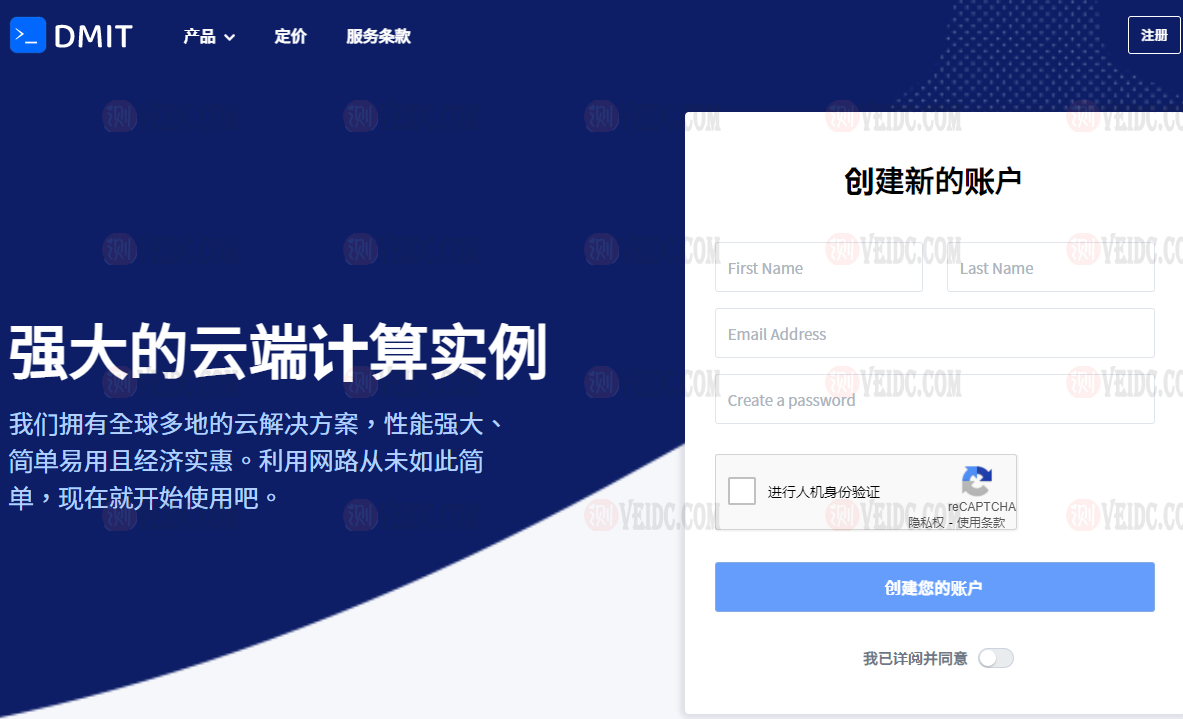本文主要讲述在搬瓦工Ubuntu 20.04系统中vstfpd配置FTP文件服务器的服务器相关教程。我们如何安装和配置FTP服务器,以便在Ubuntu 20.04上的设备之间共享文件。

FTP(文件传输协议)是用于通过远程网络传输文件的标准网络协议。有几个开源FTP服务器可用于Linux。最著名和应用最广泛的是pureftpd、proftpd和vsftpd。我们将安装vsftpd(非常安全的FTP守护进程),这是一个稳定、安全和快速的FTP服务器。我们还将向您展示如何配置服务器以限制用户对其主目录的访问,并使用SSL/TLS加密整个传输。虽然FTP是一种非常流行的协议,但SCP或SFTP应用于更安全、更快的数据传输。
首先,在Ubuntu 20.04上安装vsftpd
vsftpd包在Ubuntu存储库中提供。要安装它,请执行以下命令:
sudo apt update sudo apt install vsftpd
安装过程完成后,FTP服务将自动启动。要验证它,请查看状态。
sudo systemctl status vsftpd
输出应显示vsftpd服务处于活动状态且正在运行:
vsftpd.service - vsftpd FTP server
Loaded: loaded (/lib/systemd/system/vsftpd.service; enabled; vendor preset: enabled)
Active: active (running) since Tue 2021-09-30 18:11:21 UTC; 3s ago
...
其次,配置vsftpd
vsftpd服务器配置存储在/etc/vsftpd.conf文件中。文件中详细记录了大多数服务器设置。有关所有可用选项,请访问vsftpd文档页面。在以下部分中,我们将描述配置安全vsftpd安装所需的一些重要设置。
首先打开vsftpd配置文件:
sudo nano/etc/vsftpd.conf
1.FTP访问
我们只允许本地用户访问FTP服务器。搜索匿名启用和本地启用命令验证您的配置是否与以下行匹配:
anonymous_enable=NO local_enable=YES
如上所述进行配置。
2.允许上传
在enable指令上设置write_uu注释以允许文件系统更改,例如上载和删除文件:
write_enable=YES
3.配置chroot监狱
要防止本地FTP用户访问主目录以外的文件,请取消以用户开头的chroot_uuulocal_uuu注释:
chroot_local_user=YES
出于安全原因,默认情况下,当chroot打开时,如果用户锁定的目录是可写的,vsftpd将拒绝上载文件。
使用以下解决方案之一,在允许上载时启用chroot:
建议的选项是启用chroot功能并配置FTP目录。在本例中,我们将在用户家中创建一个FTP目录作为chroot,并创建一个用于上载文件的可写上载目录:
user_sub_token=$USER local_root=/home/$USER/ftp
4.设置被动FTP连接
pasv_min_port=30000 pasv_max_port=31000
我们可以使用任何端口进行被动FTP连接。启用被动模式时,FTP客户端将在您选择的任何端口上打开与服务器的连接。
5.限制用户访问
userlist_enable=YES userlist_file=/etc/vsftpd.user_list userlist_deny=NO
启用此选项后,需要通过将用户名添加到/etc/vsftpd来指定哪些用户可以登录到用户。Conf file_uuu列表文件(每行一个用户)。
6.使用SSL/TLS的安全传输
要使用SSL/TLS加密FTP传输,我们需要有SSL证书并配置FTP服务器以使用它。我们可以使用由可信证书颁发机构签名的现有SSL证书,也可以创建自签名证书。
我们将生成有效期为10年的2048位私钥和自签名SSL证书。
sudo openssl req -x509 -nodes -days 3650 -newkey rsa:2048 -keyout /etc/ssl/private/vsftpd.pem -out /etc/ssl/private/vsftpd.pem
私钥和证书将保存在同一文件中。创建SSL证书后,打开vsftpd配置文件:
sudo nano/etc/vsftpd.conf
查找RSA_uu证书_uu文件和RSA_uuu私钥_uuuu文件指令,将其值更改为PAM文件路径,然后SSL_uuu启用命令设置为是:
rsa_cert_file=/etc/ssl/private/vsftpd.pem rsa_private_key_file=/etc/ssl/private/vsftpd.pem ssl_enable=YES
如果未指定,FTP服务器将仅使用TLS进行安全连接。
7.重新启动vsftpd服务
这些都是配置。
listen=NO listen_ipv6=YES anonymous_enable=NO local_enable=YES write_enable=YES dirmessage_enable=YES use_localtime=YES xferlog_enable=YES connect_from_port_20=YES chroot_local_user=YES secure_chroot_dir=/var/run/vsftpd/empty pam_service_name=vsftpd rsa_cert_file=/etc/ssl/private/vsftpd.pem rsa_private_key_file=/etc/ssl/private/vsftpd.pem ssl_enable=YES user_sub_token=$USER local_root=/home/$USER/ftp pasv_min_port=30000 pasv_max_port=31000 userlist_enable=YES userlist_file=/etc/vsftpd.user_list userlist_deny=NO
让我们检查并重新启动。
sudo systemctl restart vsftpd
重启生效。
第三,打开防火墙
如果我们的服务器有防火墙,我们需要打开端口。
sudo ufw allow 20:21/tcp sudo ufw allow 30000:31000/tcp
为避免被锁定,请确保端口22打开
sudo ufw allow OpenSSH
通过禁用和重新启用UFW来重新加载UFW规则
sudo ufw disable sudo ufw enable
第四,创建FTP用户
为了测试FTP服务器,我们将创建一个新用户。如果需要授予FTP访问权限的用户已经存在,请跳过第一步。如果在配置文件uWriteableuchroot=yes中设置了allow,请跳过步骤3。
1.创建新用户newftpuser
sudo adduser newftpuser
2.将用户添加到允许的FTP用户列表中
echo "newftpuser" | sudo tee -a /etc/vsftpd.user_list
3.创建FTP目录并设置正确的权限
sudo mkdir -p /home/newftpuser/ftp/upload sudo chmod 550 /home/newftpuser/ftp sudo chmod 750 /home/newftpuser/ftp/upload sudo chown -R newftpuser: /home/newftpuser/ftp
第五,禁用shell访问
echo -e '#!/bin/sh\necho "This account is limited to FTP access only."' | sudo tee -a /bin/ftponly sudo chmod a+x /bin/ftponly
默认情况下,在创建用户时,如果没有明确指定,该用户将具有对服务器的SSH访问权限。要禁用shell访问,请创建一个新的shell,该shell将打印一条消息,告知用户其帐户仅限于FTP访问。
将新shell添加到/etc/shell文件中的有效shell列表中:
echo "/bin/ftponly" | sudo tee -a /etc/shells
将shell用户更改为/bin/ftponly:
sudo usermod newftpuser-s/bin/ftponly
我们可以使用相同的命令来更改您只想授予FTP访问权限的所有用户的shell。
这样,我们就完成了在服务器中配置vsftpd和创建FTP用户。
搬瓦工香港 CN2 GIA VPS 套餐介绍
优惠码:BWH3HYATVBJW,节约6.58%,全场通用!
搬瓦工 CN2 GIA-E套餐推荐
下面是搬瓦工 CN2 GIA-E 所有套餐,目前已经将 CN2 GIA-E 限量版套餐再次整合进去。目前购买的人数比较多的就是限量版方案以及最便宜的常规版方案也就是 $169.99 年付那个。这两个主要是流量区别比较大,以及 CPU 方面限量版方案有所缩水,其他的基本都一。优惠码:BWH3HYATVBJW,节约6.58%,全场通用!
| 方案 | 内存 | CPU | 硬盘 | 流量/月 | 带宽 | 机房 | 价格 | 购买 |
|---|---|---|---|---|---|---|---|---|
| CN2 GIA-E 限量版 |
1GB | 1核 | 20GB | 0.5TB | 1Gbps | DC6 CN2 GIA-E DC9 CN2 GIA 日本软银 JPOS_1 DC3 CN2 DC8 ZNET DC2 QNET DC4 MCOM 美国弗里蒙特 美国新泽西 美国纽约 荷兰阿姆斯特丹 |
$99.99/年 | 购买 |
| CN2 GIA-E | 1GB | 2核 | 20GB | 1TB | 2.5Gbps | $49.99/季度 $169.99/年 |
购买 | |
| CN2 GIA-E | 2GB | 3核 | 40GB | 2TB | 2.5Gbps | $89.99/季度 $299.99/年 |
购买 | |
| CN2 GIA-E | 4GB | 4核 | 80GB | 3TB | 2.5Gbps | $56.99/月 $549.99/年 |
购买 | |
| CN2 GIA-E | 8GB | 6核 | 160GB | 5TB | 5Gbps | $86.99/月 $879.99/年 |
购买 | |
| CN2 GIA-E | 16GB | 8核 | 320GB | 8TB | 5Gbps | $159.99/月 $1599.99/年 |
购买 | |
| CN2 GIA-E | 32GB | 10核 | 640GB | 10TB | 10Gbps | $289.99/月 $2759.99/年 |
购买 | |
| CN2 GIA-E | 64GB | 12核 | 1280GB | 12TB | 10Gbps | $549.99/月 $5399.99/年 |
购买 |
网络测试
- 美国 cn2 gia:162.244.241.103\104\105\106\107
- 日本软银:185.212.59.148\149\150\151\152
- 香港cn2 gia:93.179.124.167\168\169\170\171\172
- 荷兰联通:104.255.65.1

 CNIDC测评
CNIDC测评








![搬瓦工:正式上线纽约 CN2 GIA 机房【New York (Coresite NY1 CN2GIA-E, CMIN2, CUP) [USNY_8]】2.5Gbps大带宽,季付49.99美元起-CNIDC测评](https://www.veidc.com/wp-content/uploads/2025/04/20250426184210.png)